删除kingsoft提示正在运行怎么办 kingsoft文件夹删不掉的解决教程
更新时间:2022-03-08 11:29:40作者:huige
近日有用户在整理C盘的时候,发现有一个kingsoft,觉得没有什么用就想要将其删除,却发现提示正在运行,不知道这是怎么回事,这个kingsoft是金山软件的文件夹,因为有自动启动着所以无法删除,本文这就给大家带来kingsoft文件夹删不掉的解决教程。
方法一:
1、在开始菜单中按下鼠标右键,在弹出的菜单中点击【程序和功能】;
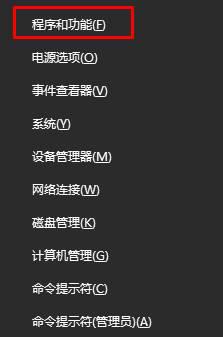
2、打开后,我们在里面一般将以下几个软件卸载掉就可以: 【kbasesrv】,会强制更改浏览器主页;
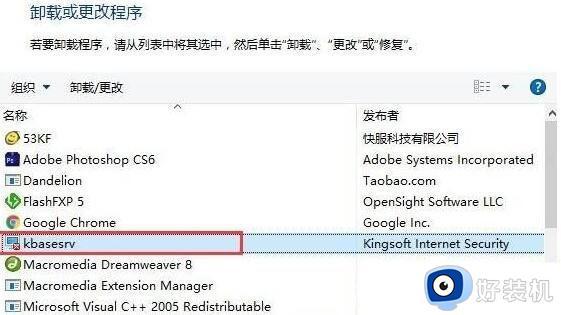
3、还有一些:金山毒霸、金山卫士等软件,如果真的不知道那些是金山的软件。我们可以【发布者】一栏下找,只要是kingsoft Corp的关键词,都要删除,卸载后就可以删除kinggsoft文件夹了。
方法二:
1、右键点击此电脑,然后点击“管理”选项;
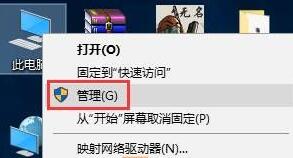
2、在服务列表中,如图所示,我们可以看到3个kinggsoft的服务;
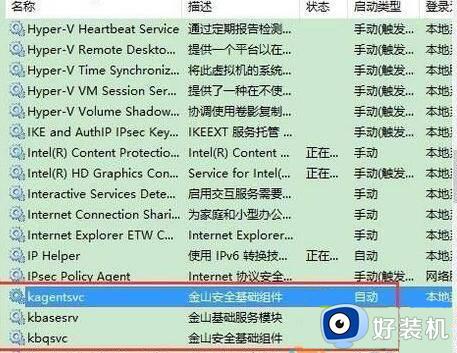
3、依次打开这几个服务,将启动方式选择“禁用”,然后再停止该服务。再点击“应用”,最后再点击“确认”按钮即可。
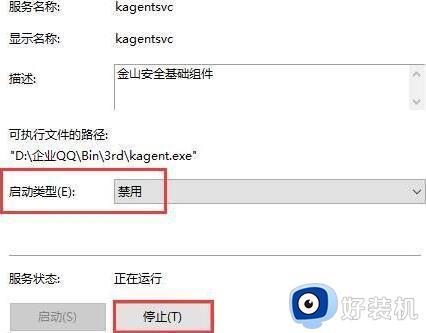
4、完成操作就可以删除“kinggsoft”文件夹了。
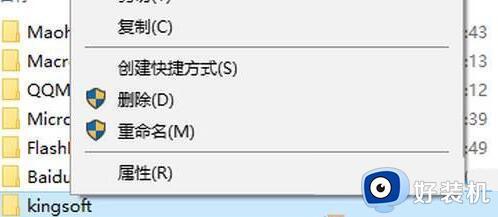
上述给大家讲解的就是删除kingsoft提示正在运行的详细解决方法,碰到相同情况的小伙伴们可以学习上面的方法来操作就可以成功删除这个文件夹了。
删除kingsoft提示正在运行怎么办 kingsoft文件夹删不掉的解决教程相关教程
- kingsoft文件夹可以删除吗 kingsoft文件夹删除方法
- c盘kingsoft可以删除吗 如何强制删除kingsoft
- kinggsoft文件夹怎么删除 如何删除kinggsoft文件夹
- 360safe文件夹删不掉正在使用怎么办 360safe文件夹删不掉在另一程序中打开怎么解决
- 文件夹删除不了显示文件夹正在使用怎么办 要删除文件夹显示文件夹正在使用解决方法
- 删除文件提示“文件正在被使用”怎么解决 删除文件提示“文件正在被使用”解决方法
- 文件在windows管理器打开无法删除怎么办 文件删不掉提示在windows资源管理器打开的解决教程
- 电脑文件夹无法删除怎么办 电脑无法删除文件夹的解决方法
- 文件夹正在使用无法删除怎么办 文件夹正在使用如何强制删除
- 优盘里的文件夹删不掉怎么回事 怎么强制删除u盘无法删除文件夹
- 电脑无法播放mp4视频怎么办 电脑播放不了mp4格式视频如何解决
- 电脑文件如何彻底删除干净 电脑怎样彻底删除文件
- 电脑文件如何传到手机上面 怎么将电脑上的文件传到手机
- 电脑嗡嗡响声音很大怎么办 音箱电流声怎么消除嗡嗡声
- 电脑我的世界怎么下载?我的世界电脑版下载教程
- 电脑无法打开网页但是网络能用怎么回事 电脑有网但是打不开网页如何解决
热门推荐
电脑常见问题推荐
- 1 b660支持多少内存频率 b660主板支持内存频率多少
- 2 alt+tab不能直接切换怎么办 Alt+Tab不能正常切换窗口如何解决
- 3 vep格式用什么播放器 vep格式视频文件用什么软件打开
- 4 cad2022安装激活教程 cad2022如何安装并激活
- 5 电脑蓝屏无法正常启动怎么恢复?电脑蓝屏不能正常启动如何解决
- 6 nvidia geforce exerience出错怎么办 英伟达geforce experience错误代码如何解决
- 7 电脑为什么会自动安装一些垃圾软件 如何防止电脑自动安装流氓软件
- 8 creo3.0安装教程 creo3.0如何安装
- 9 cad左键选择不是矩形怎么办 CAD选择框不是矩形的解决方法
- 10 spooler服务自动关闭怎么办 Print Spooler服务总是自动停止如何处理
